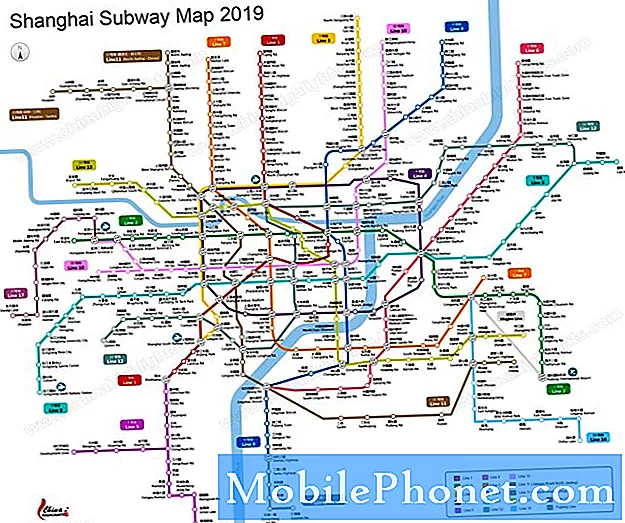Obsah
- Prispôsobenie funkcií displeja Tab S6
- Jednoduché kroky na zmenu tvaru ikon na tablete Galaxy Tab S6
- Ďalšie spôsoby prispôsobenia displeja Tab S6
Tento príspevok vám pomôže získať prístup k nastaveniam systému Android, kde môžete zmeniť tvar ikon na svojom Samsung Galaxy Tab S6. Čítajte ďalej, ak potrebujete pomoc s prispôsobením domovskej obrazovky Tab S6, aby ikony aplikácií vyzerali tak, ako ste chceli.
Prispôsobenie funkcií displeja Tab S6
Mobilné zariadenia Samsung zavádzajú množstvo vlastných funkcií, ktoré umožňujú používateľom transformovať predvolený vzhľad ich príslušných zariadení do podoby, ktorá zodpovedá ich požiadavkám. Pomocou týchto možností prispôsobenia môžete zmeniť obrázok na pozadí a stránky domovskej obrazovky smartfónu alebo tabletu Samsung.
Okrem tapiet a motívov môžete tiež prispôsobiť tvar ikon na svojom zariadení Samsung Galaxy. Ak to chcete urobiť, môžete použiť buď príkaz pre Android v systéme Android alebo nástroj tretej strany.
V tejto rýchlej ukážke vás prevediem prispôsobením ikon aplikácií Tab S6 bez použitia akejkoľvek aplikácie tretej strany.
A takto sa to deje.
Jednoduché kroky na zmenu tvaru ikon na tablete Galaxy Tab S6
Potrebný čas: 8 minút
Vykonanie nasledujúcich krokov povedie k zmene ikon aplikácií bez použitia spúšťačov tretích strán. Tieto kroky je možné uplatniť aj na ďalšie smartfóny a tablety Samsung, ktoré používajú systém Android 10 alebo novší. Skutočné obrazovky a položky ponúk sa však môžu líšiť v závislosti od modelu zariadenia a poskytovateľa služieb.
- Keď budete pripravení, prejdite do prehliadača aplikácií z domovskej obrazovky tak, že potiahnete prstom nahor z dolnej časti displeja.
V prehliadači Aplikácie uvidíte rôzne ikony aplikácií alebo ovládacie prvky odkazov na predinštalované služby a stiahnuté aplikácie.

- Pokračujte klepnutím na ikonu Nastavenia.
Ďalej sa načíta hlavné menu nastavení.
Tu uvidíte zoznam všetkých základných a pokročilých funkcií tabletu.
- Ak ste to ešte neurobili, budete musieť najskôr povoliť režim pre vývojárov. Ak to chcete urobiť, klepnutím na Informácie o tablete získate prístup k stavu, právnym a servisným informáciám tabletu.
Tu nájdete všetky podrobnosti o vašom prístroji.

- Klepnite na Informácie o softvéri a potom na 7krát po sebe zostavené číslo alebo dovtedy, kým sa nezobrazí správa, ktorá hovorí, že je zapnutý napríklad režim vývojára.
Táto správa sa zobrazí v spodnej časti displeja.

- Keď sa zobrazí táto správa, klepnutím na tlačidlo Späť sa vrátite do hlavnej ponuky nastavení.
Pod obrazovkou by ste mali vidieť možnosti vývojára.To znamená, že už máte prístup k možnostiam vývojára vrátane niektorých skrytých funkcií vášho zariadenia.

- Klepnutím na Možnosti vývojára vstúpite do režimu vývojára a upravíte nastavenia systému vo svojom zariadení.
Uistite sa, že je prepínač režimu vývojára zapnutý alebo povolený.

- Potom posuňte zobrazenie nadol do dolnej časti obrazovky.
V sekcii Theming uvidíte tri položky vrátane farby zvýraznenia, písma nadpisu alebo tela a tvaru ikony.

- Klepnite na tvar ikony.
Ďalej sa otvorí rozbaľovacie menu Tvar ikony.
Tu uvidíte dostupné ikony tvaru s Predvolené ako momentálne označená možnosť.
- Ak chcete zmeniť tvar ikony, jednoducho klepnite na ktorúkoľvek z ďalších dostupných možností vrátane štvorca, slzy, krúžku a zaobleného obdĺžnika.
Všimnete si, že aktuálna obrazovka reaguje zakaždým, keď vyberiete iný tvar ikony.

Náradie
- Android 10
Materiály
- Samsung Galaxy Tab S6
Po dokončení výberu požadovaného tvaru ikony zavrite ponuku možností pre vývojárov a vráťte sa na domovskú obrazovku, kde si môžete zmeny pozrieť.
Ak sa posledná zmena neprejaví, budete musieť reštartovať tablet. Po reštartovaní by ste mali vidieť, že tvary ikon v zásuvke aplikácie sú už zmenené.
Ďalšie spôsoby prispôsobenia displeja Tab S6
Ako už bolo spomenuté vyššie, môžete tiež použiť ľubovoľné spúšťače tretích strán na zmenu veľkostí ikon, tvarov a ďalších aspektov zobrazenia, ako sú rozloženie mriežky a ďalšie ovládacie prvky domovskej obrazovky. Medzi najbežnejšie používané nástroje patrí Nova Launcher, Apex launcher, GO Launcher, POCO Launcher a ďalšie. Môžete tiež použiť príslušné nástroje na zmenu tapiet a motívov vo vašom prístroji.
A to pokrýva všetko v tejto rýchlej ukážke.
Ak si chcete pozrieť komplexnejšie návody a videá s riešením problémov na rôznych mobilných zariadeniach, navštívte stránku Kanál Droid Guy na YouTube kedykoľvek.
Dúfam, že to pomôže!
Mohli by ste si tiež prečítať:
- Ako prispôsobiť motívy Galaxy S20 sériovými motívmi Galaxy
- Ako prispôsobiť domovskú obrazovku Galaxy Note10 + alebo doladiť rozloženie obrazovky
- 5 najlepších widgetov pre Pixel 3 na prispôsobenie domovskej obrazovky
- 5 najlepších widgetov pre OnePlus 6T na prispôsobenie domovskej obrazovky